该如何使用U盘重装win10系统?近期有多数用户问到了U盘重装系统的情况,因为没有深入了解过,所以从来不懂得怎么用U盘重装系统。说难也不难,只要制作好对应的启动U盘后,重装系统完全没有任何问题。不信你看看下文。
准备工具:
1.8G以上的空U盘一个,参考教程制作启动U盘:https://www.hanboshi.com/articles/321.html
2.查询电脑对应型号的启动热键
具体步骤:
1.将启动u盘插入电脑usb接口,等待电脑识别到U盘后重启/开机。出现开机第一画面时,不断按下启动热键选择U盘选项回车设置电脑为U盘启动,使用方向键在界面中选择【1】选项回车进入。

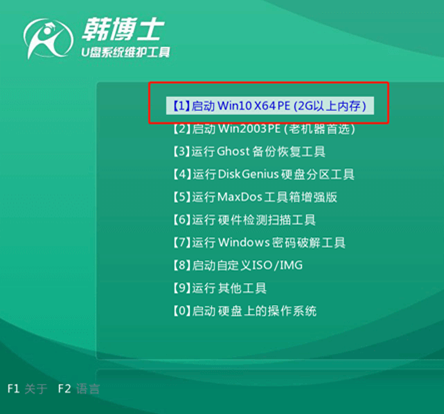
2.找到U盘中的win10系统文件进入“安装”操作。
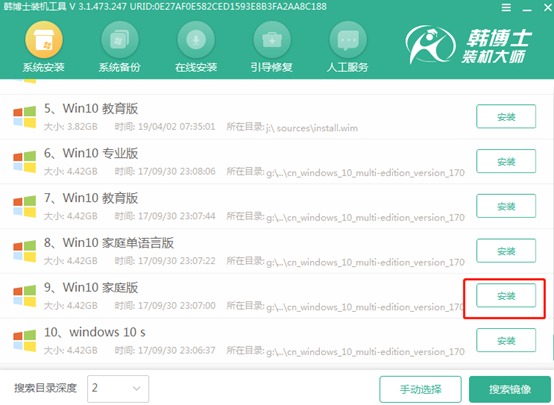
3.选择文件安装位置(一般默认在C盘),最后“开始安装”系统,韩博士进入重装系统状态,全程无需手动操作。
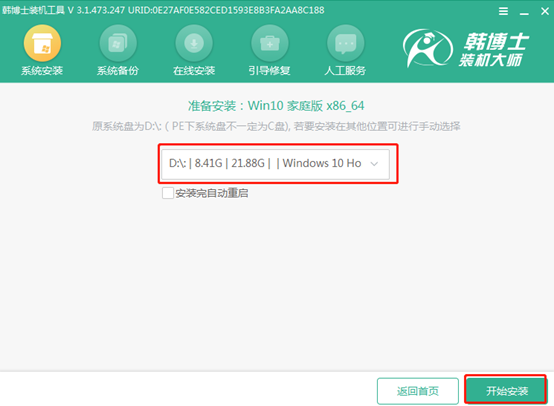

4.等待系统安装完成后,直接拔掉U盘等所有外接设备,最后点击“立即重启”电脑,进入全新win10桌面意味着重装成功。
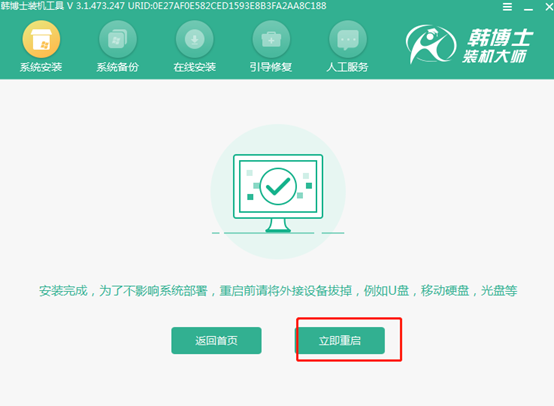

关于怎么用U盘给电脑重装win10系统的详细操作步骤小编就为大家介绍到这里了,更多精彩内容可以点击以下链接进入查看。
推荐教程:

